Ra1ohx-nagy választéka rádióamatőr
Hogyan kell formázni a merevlemezt a Windows
Merevlemez formázó program
Ha azt szeretnénk, hogy formázza a lemezt az adatokat, például egy USB flash meghajtóra vagy egy lemezt (D :), akkor ez megtehető szabványos Windows eszközöket. Azonban, ha azt szeretnénk, hogy formázza a rendszer meghajtót, vagyis a meghajtót, ahova telepítette a Windows, akkor csináld rendszeres eszközök nem.
Ahhoz, hogy formázza a meghajtót (C :), kell Acronis Disk Director programot. A rendszerindító lemez, akkor a gépet át a BIOS és formázza a lemezt a Windows.
Hogyan formázza a meghajtót a Windows
Ahhoz, hogy formázza a meghajtót a Windows szabványos eszközök hajtsa végre a következő lépéseket:
1. a) A Windows XP, megy a Start - Vezérlőpult - Felügyeleti eszközök - Számítógép-kezelés.
b) A Windows 7, menj a Start - Vezérlőpult - Rendszer és biztonság - Felügyeleti eszközök - Számítógép-kezelés
2. A bal oldali része a megjelenő ablakban a Lemezkezelés elemre.
3. Kattintson jobb gombbal a kívánt meghajtó formázása. A helyi menüben válassza Format.
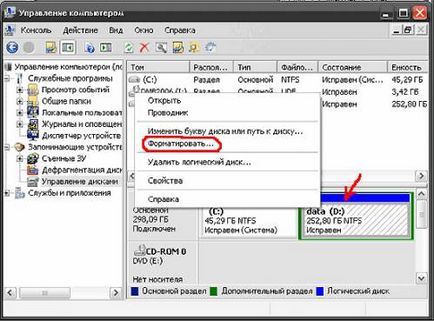
4. A paraméterek a választott ablak formázást.
A kötet címke mezőbe írja be a meghajtó neve, amely megjelenik a Windows Intézőben. Ez a mező üresen hagyható
Válassza ki az NTFS fájlrendszert. Cluster méret, hagyja meg az alapértelmezett.
Jelölje be az elemet Quick formátumban formátum az átadott expressz módban. Valójában ebben a módban, könnyen tisztítható „a lemez tartalmát”, és ő lett tiszta. Ez időt takarít meg lemezformázás.
Kattintson az OK gombra. Miután figyelmezteti, hogy minden információ a lemezen eltávolítjuk, kezdődik meghajtó formázását.
Hogyan formázza a lemezt a Windows BIOS-on keresztül
Ha formázni a C meghajtót, hogy az, hogy formázza a meghajtót a felvenni kívánt Windows boot disk Acronis Disk Director és bootolni a BIOS.
A boot menüből válassza ki a lemez Acronis Disk Director 11 Advanced.

A megjelenő ablakban Acronis bootolható ügynök, majd a Futtatás menedzsment konzol.
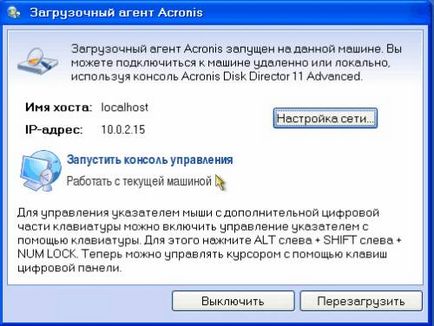
A pop-up ablakban megjelennek az összes fizikai merevlemezek és logikai partíciók őket.
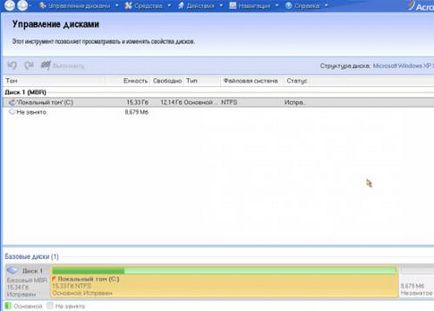
Kattintson a jobb gombbal a lemez (C :), majd kattintson a Format.
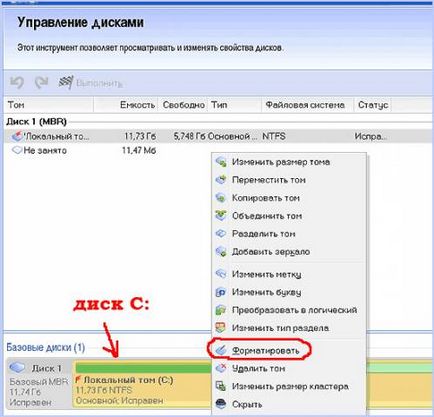
A listából válassza ki a fájlrendszer NTFS, a klaszter méret, hagyja Auto Volume Label - az a fejezet címe is megjelenik a Windows Intézőben. Akkor ezt a mezőt hagyja üresen. Kattintson az OK gombra.
Most kattintson az Alkalmazás tervezett műveletek.
Egy ablak jelenik meg egy listát a műveletek fogják végezni a lemezen. Continue gombra.
A formázás elkezdődik. Amikor befejezte, a Bezárás gombra.
A lemez formázása. Most zárja be az ablakot, és kattintson az Újraindítás gombra a számítógép újraindításához.